Odkrywanie faktu: ile czasu zajmuje utworzenie kopii zapasowej iPhone'a?
Autor: Nathan E. Malpass, Ostatnia aktualizacja: January 9, 2024
W czasach, gdy nasze smartfony są repozytorium osobistych wspomnień, wrażliwych informacji i niezbędnych danych, regularne tworzenie kopii zapasowych stało się kluczową praktyką. iPhone'y Apple umożliwiają bezproblemowe tworzenie kopii zapasowych urządzenia, zapewniając ochronę zdjęć, wiadomości, aplikacji i ustawień przed nieprzewidzianymi zdarzeniami. Często jednak pojawia się pytanie: ile czasu zajmuje wykonanie kopii zapasowej iPhone'a?
Czas potrzebny na wykonanie kopii zapasowej iPhone'a może się znacznie różnić w zależności od kilku czynników. Niezależnie od tego, czy konfigurujesz nowe urządzenie, przywracasz dane z kopii zapasowej, czy po prostu tworzysz kopię zapasową iPhone'a w iCloud lub na komputerze, zrozumienie elementów wpływających na czas tworzenia kopii zapasowych może pomóc w spełnieniu Twoich oczekiwań i usprawnieniu procesu.
W tym artykule przyjrzymy się różnym czynnikom wpływającym na czas trwania kopii zapasowej iPhone'a, zbadamy średni czas tworzenia kopii zapasowych i podamy cenne wskazówki, jak przyspieszyć proces tworzenia kopii zapasowej bez narażania integralności danych.
Część nr 1: Ile czasu zajmuje utworzenie kopii zapasowej iPhone'a?Część #2: Dlaczego proces tworzenia kopii zapasowej iPhone'a trwa zbyt długo?Część #3: Jak przyspieszyć proces tworzenia kopii zapasowej iPhone'a?Część #4: Najlepszy sposób na wykonanie kopii zapasowej iPhone'a: Narzędzie „Kopia zapasowa i przywracanie danych FoneDog iOS”.
Część nr 1: Ile czasu zajmuje utworzenie kopii zapasowej iPhone'a?
Jeśli chodzi o czas tworzenia kopii zapasowej iPhone'a, czas ten może się znacznie różnić w zależności od kilku czynników. Zwykle zajmuje to od 30 minut do około 3 godzin. Rozmiar danych, wybrana metoda tworzenia kopii zapasowej, szybkość połączenia internetowego i ogólna wydajność urządzenia mają znaczący wpływ na czas trwania procesu tworzenia kopii zapasowej.
Jeśli szukasz szybszego procesu tworzenia kopii zapasowych, zapewnienia szybkiego i stabilnego połączenia internetowego, korzystania z nowszego modelu iPhone'a oraz okazjonalnego przeglądania aplikacji i danych oraz zarządzania nimi, wszystko to może przyczynić się do przyspieszenia procesu tworzenia kopii zapasowej bez narażania bezpieczeństwa Twoich cennych danych Informacja.
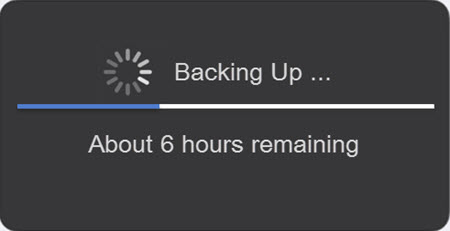
Część #2: Dlaczego proces tworzenia kopii zapasowej iPhone'a trwa zbyt długo?
Jak już wiesz, ile czasu zajmuje utworzenie kopii zapasowej iPhone'a, może to potrwać nawet kilka godzin. Długotrwałe tworzenie kopii zapasowej iPhone'a może być frustrujące, zwłaszcza gdy spieszysz się, aby upewnić się, że Twoje dane są bezpieczne. Istnieje kilka powodów, dla których tworzenie kopii zapasowej iPhone'a może trwać dłużej niż oczekiwano. Przyjrzyjmy się tym przyczynom i udostępnijmy przewodnik dotyczący rozwiązywania problemów, który pomoże Ci rozwiązać problem.
Oto niektóre z powodów, dla których proces tworzenia kopii zapasowej trwa zbyt długo:
- Nieaktualna wersja iOS: Korzystanie z przestarzałej wersji systemu iOS może prowadzić do problemów ze zgodnością i potencjalnie wolniejszych procesów tworzenia kopii zapasowych. Upewnij się, że na Twoim iPhonie zainstalowana jest najnowsza dostępna wersja systemu iOS.
- Uszkodzone dane: Uszkodzone pliki lub dane na iPhonie mogą powodować opóźnienia w tworzeniu kopii zapasowych. System może mieć trudności ze skutecznym przetwarzaniem i przesyłaniem takich danych.
- Przeciążony iPhone: Jeśli w urządzeniu zaczyna brakować miejsca, proces tworzenia kopii zapasowej może być utrudniony. Zwolnienie miejsca poprzez usunięcie niepotrzebnych plików może potencjalnie przyspieszyć tworzenie kopii zapasowych.
- Rozmiar danych: Im więcej danych masz na swoim iPhonie, tym dłużej może trwać proces tworzenia kopii zapasowej. Obejmuje to zdjęcia, filmy, aplikacje, dane aplikacji, wiadomości i ustawienia. Urządzenie o większej pojemności i większej zawartości będzie oczywiście wymagało więcej czasu na utworzenie kopii zapasowej.
- Metoda tworzenia kopii zapasowej: Apple oferuje dwie podstawowe metody tworzenia kopii zapasowej telefonu iPhone: iCloud i iTunes (obecnie znane jako Finder w systemie macOS Catalina i nowszych). Kopie zapasowe w iCloud są wygodne, ponieważ powstają bezprzewodowo przez Wi-Fi i można je zaplanować automatycznie. Jednak szybkość Twojego połączenia internetowego będzie odgrywać kluczową rolę w określeniu szybkości przesyłania danych do iCloud. Z drugiej strony użycie kabla do podłączenia iPhone'a do komputera w celu utworzenia kopii zapasowej może potencjalnie być szybsze, ale wymaga fizycznego połączenia.
- Połączenie z internetem: W przypadku kopii zapasowych iCloud szybkość połączenia internetowego odgrywa znaczącą rolę. Szybsze połączenie Wi-Fi skróci czas przesyłania. Wolniejsze połączenia, takie jak przeciążone publiczne sieci Wi-Fi lub obszary o słabej sile sygnału, mogą prowadzić do dłuższych czasów tworzenia kopii zapasowych.
- Wydajność urządzenia: Moc obliczeniowa Twojego iPhone'a wpływa również na czas tworzenia kopii zapasowych. Nowsze modele z szybszymi procesorami i większą ilością pamięci RAM mogą wydajniej obsługiwać proces tworzenia kopii zapasowych, co prowadzi do krótszego czasu realizacji w porównaniu ze starszymi urządzeniami.
- Aplikacje i ustawienia: niektóre aplikacje i ustawienia mogą mieć wpływ na proces tworzenia kopii zapasowej. Aplikacje przechowujące znaczną ilość danych, np. gry z dużymi plikami zapisu lub aplikacje do edycji multimediów, mogą wydłużać czas tworzenia kopii zapasowej. Co więcej, niektóre ustawienia, takie jak duże załączniki do wiadomości e-mail lub konfiguracje określonych aplikacji, mogą wpływać na całkowity czas trwania kopii zapasowej.
- Ruch w sieci: Na kopie zapasowe iCloud może mieć wpływ przeciążenie sieci, zwłaszcza w godzinach szczytu. Może to skutkować mniejszą szybkością przesyłania i dłuższym czasem tworzenia kopii zapasowych.
- Poprzednia kopia zapasowa: jeśli regularnie tworzysz kopię zapasową, na czas jej wykonywania może mieć wpływ fakt, czy wcześniej utworzono kopię zapasową urządzenia. Przyrostowe kopie zapasowe, które przesyłają jedynie nowe lub zmodyfikowane dane od czasu utworzenia ostatniej kopii zapasowej, są zazwyczaj szybsze niż początkowe kopie zapasowe, w przypadku których konieczne jest przeniesienie wszystkich danych.
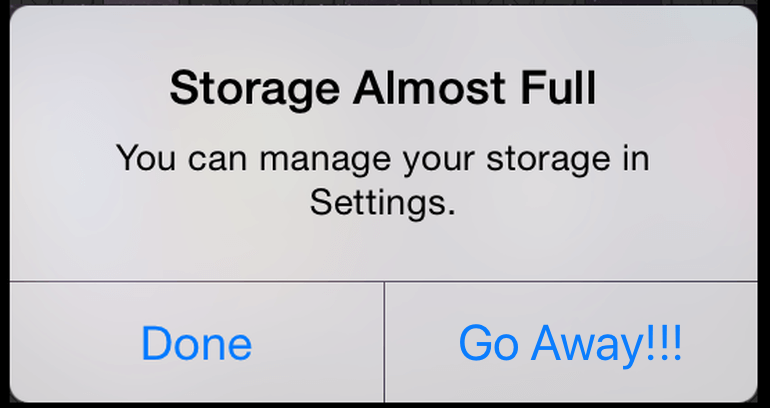
Długa kopia zapasowa iPhone'a może wynikać z różnych czynników, od rozmiaru danych po problemy z siecią. Rozumiejąc te przyczyny i postępując zgodnie z przewodnikiem dotyczącym rozwiązywania problemów, możesz zlokalizować i rozwiązać konkretne problemy, które powodują, że tworzenie kopii zapasowych trwa dłużej niż oczekiwano.
Pamiętaj, że posiadanie dobrze zorganizowanego urządzenia, dobrego połączenia internetowego i aktualnego oprogramowania jest kluczem do zapewnienia wydajnego i terminowego tworzenia kopii zapasowych.
Część #3: Jak przyspieszyć proces tworzenia kopii zapasowej iPhone'a?
Teraz, gdy już wiesz, ile czasu zajmuje utworzenie kopii zapasowej iPhone'a, porozmawiamy o wskazówkach, jak przyspieszyć ten proces. Oczekiwanie na zakończenie tworzenia kopii zapasowej iPhone'a może być testem cierpliwości, zwłaszcza gdy chcesz mieć pewność, że Twoje dane są bezpieczne.
Na szczęście istnieje kilka strategii, które można zastosować, aby przyspieszyć proces tworzenia kopii zapasowej i zaoszczędzić czas. Oto kilka skutecznych wskazówek, które pomogą Ci przyspieszyć tworzenie kopii zapasowej iPhone'a:
- Użyj iTunes/Findera: Jeśli używasz kabla do podłączenia iPhone'a do komputera, rozważ to za pomocą iTunes do tworzenia kopii zapasowej iPhone'a. Ta metoda może być szybsza w porównaniu do bezprzewodowych kopii zapasowych iCloud.
- Użyj szybkiego połączenia Wi-Fi: Do szybkiego tworzenia kopii zapasowych niezbędne jest stabilne i szybkie połączenie Wi-Fi. Aby zapewnić efektywny transfer danych, upewnij się, że masz połączenie z niezawodną siecią o silnym sygnale.
- Uaktualnij swój plan internetowy: Jeśli ze względu na połączenie internetowe stale występuje niska prędkość tworzenia kopii zapasowych, rozważ przejście na szybszy plan internetowy. Wyższa prędkość wysyłania znacznie skraca czas tworzenia kopii zapasowych.
- Ogranicz dane kopii zapasowej: Sprawdź ustawienia kopii zapasowej, aby uwzględnić tylko niezbędne dane. Wyłącz kopie zapasowe aplikacji lub danych, których nie uważasz za kluczowe. Zmniejsza to ilość danych, które należy przesłać.
- Usuń niepotrzebne dane: Regularnie czyść iPhone'a, usuwając niepotrzebne zdjęcia, filmy i aplikacje. To nie tylko zwalnia miejsce, ale także zmniejsza ilość danych, które należy wykonać w kopii zapasowej.
- Nadaj priorytet kopii zapasowej Wi-Fi: Ustaw iPhone'a tak, aby tworzył kopię zapasową tylko po podłączeniu do Wi-Fi. Zapobiega to zużywaniu danych komórkowych przez kopie zapasowe i zapewnia większą prędkość w połączeniu Wi-Fi.
- Sprawdź pamięć iCloud: Jeśli używasz iCloud kopii zapasowych, upewnij się, że masz wystarczającą ilość wolnego miejsca. Jeśli pamięć iCloud jest prawie pełna, może to prowadzić do spowolnienia szybkości tworzenia kopii zapasowych. W razie potrzeby rozważ aktualizację planu przestrzeni dyskowej.
- Utwórz kopię zapasową w nocy: Zaplanuj tworzenie kopii zapasowych tak, aby były wykonywane poza godzinami szczytu, na przykład w nocy. Może to wykorzystać większą prędkość sieci ze względu na mniejszą aktywność użytkownika.
- Zamknij aplikacje działające w tle: Przed rozpoczęciem tworzenia kopii zapasowej zamknij wszystkie niepotrzebne aplikacje działające w tle. Pomaga to zwolnić zasoby systemowe i zapewnia płynniejsze operacje tworzenia kopii zapasowych.
- Uruchom ponownie iPhone'a: Ponowne uruchomienie urządzenia może pomóc w usunięciu wszelkich tymczasowych usterek lub procesów, które mogą mieć wpływ na szybkość tworzenia kopii zapasowych.
- Zaktualizuj aplikacje: Upewnij się, że Twoje aplikacje są aktualne. Czasami nieaktualne aplikacje mogą powodować problemy ze zgodnością, które spowalniają proces tworzenia kopii zapasowej.
- Zoptymalizuj ustawienia: Wyłącz niepotrzebne ustawienia, takie jak Odświeżanie aplikacji w tle, w przypadku aplikacji, które tego nie wymagają. Może to zwolnić zasoby i zwiększyć prędkość tworzenia kopii zapasowych.
- Zaktualizuj iOS: Zawsze aktualizuj system operacyjny swojego iPhone'a. Aktualizacje często obejmują ulepszenia wydajności, które mogą pozytywnie wpłynąć na szybkość tworzenia kopii zapasowych.
- Skontaktuj się z Apple Support: Jeśli wypróbowałeś wszystkie wskazówki, a prędkość tworzenia kopii zapasowych jest nadal niska, rozważ skontaktowanie się z nami Wsparcie Apple w celu uzyskania spersonalizowanej pomocy i wskazówek.
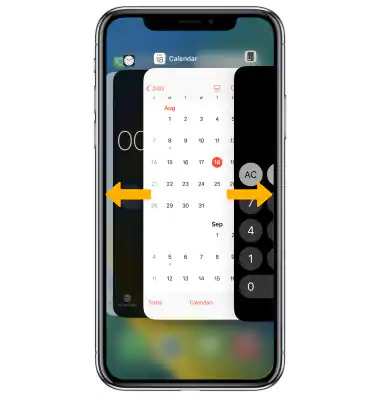
Stosując się do tych wskazówek, możesz znacznie skrócić czas tworzenia kopii zapasowej iPhone'a, zapewniając bezpieczeństwo danych bez kłopotów związanych z długim czasem oczekiwania. Pamiętaj, że w zależności od konkretnych okoliczności i preferencji może być konieczna kombinacja strategii.
Część #4: Najlepszy sposób na wykonanie kopii zapasowej iPhone'a: Narzędzie „Kopia zapasowa i przywracanie danych FoneDog iOS”.
Ten przewodnik mówił o ile czasu zajmuje wykonanie kopii zapasowej iPhone'a. W tej sekcji przedstawimy lepszą alternatywę. W dziedzinie kopii zapasowych iPhone'a, „Kopia zapasowa i przywracanie danych FoneDog iOS" narzędzie okazuje się potężnym i wydajnym rozwiązaniem.
Kopia zapasowa i przywracanie danych w systemie iOS Jedno kliknięcie, aby wykonać kopię zapasową całego urządzenia iOS na komputerze. Umożliwia podgląd i przywracanie dowolnego elementu z kopii zapasowej na urządzenie. Eksportuj, co chcesz, z kopii zapasowej na komputer. Brak utraty danych na urządzeniach podczas przywracania. Przywracanie iPhone'a nie zastąpi Twoich danych Darmowe pobieranie Darmowe pobieranie
To narzędzie oferuje kompleksowy sposób tworzenia kopii zapasowych i przywracania danych iPhone'a, zapewniając użytkownikom płynną i niezawodną obsługę. Dzięki przyjaznemu dla użytkownika interfejsowi i rozbudowanemu zestawowi funkcji narzędzie to wyróżnia się jako jedna z najlepszych opcji ochrony cennych danych.
FoneDog iOS Data Backup & Restore” to oprogramowanie innej firmy zaprojektowane w celu uproszczenia procesu tworzenia kopii zapasowych i przywracania danych na iPhone'ach i iPadach. Obsługuje szeroki zakres typów danych, w tym zdjęcia, filmy, kontakty, wiadomości, dane aplikacji, i więcej.
Narzędzie zapewnia integralność i bezpieczeństwo danych w całym procesie tworzenia kopii zapasowych i przywracania, dzięki czemu jest idealnym wyborem zarówno dla zwykłych użytkowników, jak i tych, którzy wymagają zaawansowanego zarządzania danymi.
Niektóre z jego kluczowych funkcji to:
- Selektywne tworzenie kopii zapasowych i przywracanie: Użytkownicy mogą wybierać określone typy danych do tworzenia kopii zapasowych lub przywracania, co pozwala na bardziej spersonalizowany i wydajny proces.
- Szyfrowane kopie zapasowe: Narzędzie oferuje opcję szyfrowania kopii zapasowych, dodając dodatkową warstwę bezpieczeństwa do poufnych informacji.
- Podgląd przed renowacją: przed przywróceniem danych możesz wyświetlić podgląd zawartości i selektywnie przywrócić tylko to, czego potrzebujesz.
- zgodność: Działa bezproblemowo z szeroką gamą urządzeń iOS i wersji iOS, zapewniając kompatybilność z Twoim urządzeniem.
- Przyjazny interfejs użytkownika: Intuicyjny interfejs ułatwia użytkownikom, nawet tym bez wiedzy technicznej, nawigację i efektywne wykorzystanie narzędzia.
Oto kroki, aby z niego skorzystać:
- Pobierz i zainstaluj narzędzie „FoneDog iOS Data Backup & Restore” na swoim komputerze.
- Podłącz iPhone'a do komputera i uruchom oprogramowanie.
- Wybierz „Kopia zapasowa danych iOS” z głównego interfejsu.
- Wybierz żądane typy danych, których kopię zapasową chcesz utworzyć, i kliknij "Początek" aby zainicjować proces tworzenia kopii zapasowej.
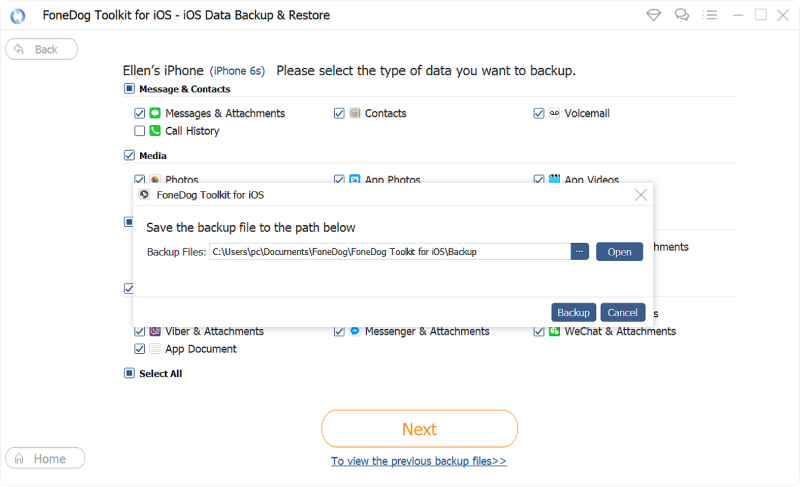
Do przywróć iPhone'a z komputera, wykonaj następujące czynności:
- Uruchom oprogramowanie i podłącz iPhone'a do komputera.
- Wybierz „Przywracanie danych iOS” z głównego interfejsu.
- Wybierz z listy plik kopii zapasowej, który chcesz przywrócić.
- Przejrzyj dane i wybierz elementy, które chcesz przywrócić.
- Kliknij „Przywróć do urządzenia” rozpocząć proces przywracania.
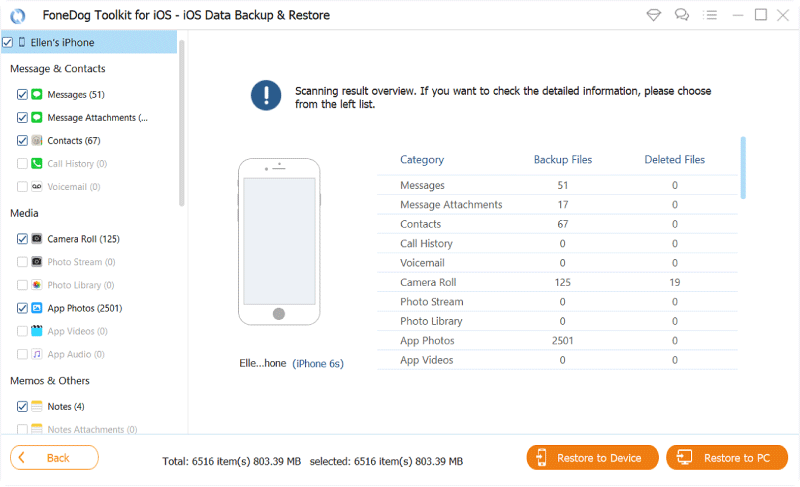
W świecie, w którym bezpieczeństwo i wygoda danych są najważniejsze, narzędzie „FoneDog iOS Data Backup & Restore” oferuje kompleksowe rozwiązanie do łatwego i pewnego tworzenia kopii zapasowych i przywracania danych Twojego iPhone'a. Przyjazne dla użytkownika funkcje i solidna funkcjonalność sprawiają, że jest to najlepszy wybór, jeśli chcesz mieć pewność, że Twoje cenne informacje pozostaną chronione i łatwe do odzyskania.
Ludzie również czytająIle czasu zajmuje przywrócenie iPhone'a?Jak wykonać kopię zapasową i przywrócić iPhone'a za pomocą iTunes?
Zostaw komentarz
Komentarz
iOS Data Backup & Restore
Twórz kopie zapasowe danych na komputerze i selektywnie przywracaj dane iOS z kopii zapasowych.
Darmowe pobieranie Darmowe pobieranieGorące artykuły
- Jak przywrócić iPada z iPhone Backup
- Co oznacza przywracanie z kopii zapasowej
- Skuteczne rozwiązania „iPhone nie może przywrócić kopii zapasowej”
- Najlepsze 4 alternatywne metody tworzenia kopii zapasowych i przywracania iPhone'a w iCloud
- Jak przywrócić iPhone'a z poprzedniej kopii zapasowej?
- Kopia zapasowa i przywracanie SMS-ów na iPhonie: 3 najlepsze sposoby i aplikacje [2023]
- Szybkie sposoby przywracania kopii zapasowej na nowym iPhonie
- Twórz kopie zapasowe i przywracaj zdjęcia z Androida na HuaWei P20
/
CIEKAWYDULL
/
PROSTYTRUDNY
Dziękuję Ci! Oto twoje wybory:
Doskonały
Ocena: 4.7 / 5 (na podstawie 94 oceny)

